aramedia.ID – Sejumlah pengguna aplikasi meeting online Zoom mengeluhkan jika mereka tidak bisa terhubung dengan server Zoom pada saat akan login di aplikasi. Hal itu ditandai dengan munculnya peringatan Unable to Connect Zoom Error 5003 di layar pengguna.
Hal ini tentu menjadi masalah bagi sebagain pengguna, terlebih jika pada saat yang bersamaa kita harus cepat login di Zoom agar tidak ketinggalan materi ataupun rapat secara daring tersebut.
Berkaitan dengan masalah tersebut, kali ini tim redaksi aramedia.ID sudah menyiapkan sebuah artikel khusus yang akan membahas masalah ini, mulai dari apa yang jadi penyebabnya dan bagaimana solusi untuk mengatasi masalah tersebut.
Sehingga diharapkan dengan menerapkan apa yang bakal redaksi share berikut ini, masalah Unable to Connect Zoom Error 5003 di perangkat yang kalian gunakan akan hilang.
Mengatasi Unable to Connect Zoom Error 5003
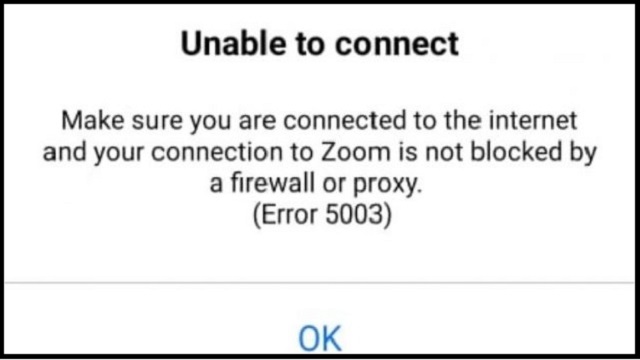
Perlu kalian ketahui, error 5003 yang muncul pada aplikasi Zoom kalian saat digunakan hal tersebut mengindikasikan bahwa aplikasi Zoom yang kalian gunakan tersebut tidak mau terkoneksi dengan internet.
Sehingga secara umum, penyebab terjadinya masalah ini adalah berkaitan dengan koneksi internet yang digunakan.
Hal ini ditandai dengan munculnya jendela notifikasi atau pop up berisi pemberitahuan yang isinya “Unable to connect make sure you are connected to the internet and your connection to Zoom is not blocked by a firewall or proxy (Error 5003)”.
Untuk lebih jelasnya, berikut akan redaksi bahas bagaimana solusi untuk mengatasi masalah tersebut, silahkan disimak hingga akhir artikel ini.
-
Pastikan Kalian Memiliki Koneksi Internet yang Stabil
Karena masalah ini berkaitan dengan koneksi internet yang digunakan, maka langkah pertama harus kalian lakukan adalah dengan memastikan bahwa koneksi internet yang kalian gunakan cukup stabil.
Seringnya ganguan internet yang terjadi pada beberapa provider internet atau ISP, menjadi salah satu pemincu munculnya masalah ini.
Selain itu, jika kalian menggunakan koneksi data seluler pastikan paket data internet kalian masih ada dan berada pada wilayah dengan sinyal internet yang cukup baik.
-
Nonaktifkan VPN Pada Perangkat yang digunakan
Selanjutnya, untuk mengatasi masalah Unable to Connect Zoom Error 5003 adalah dengan menonaktifkan aplikasi VPN yang kalian gunakan pada perangkat.
Jika kalian sebelumnya mengaktifkan VPN dan lupa belum mematikkannya, hal itu juga sangat berpengaruh pada masalah ini.
Karenanya, pastikan bahwa aplikasi VPN sudah kalian nonaktifkan sebelum menggunakan aplikasi Zoom.
-
Nonaktifkan Juga Aplikasi Antivirus
Selain aplikasi VPN, aplikasi antivirus pada perangkat yang digunakan jika dalam kondisi aktif juga akan membuat aplikai Zoom terkedang tidak mau terkoneksi dengan server.
Periksalah dengan teliti aplikasi antivirus yang ada dan terisntall di perangkat kalian, lalu nonaktifkan selama proses Zoom meeting berlangsung.
-
Pastikan Aplikasi Zoom Sudah Versi Terbaru
Berikunya, untuk mengatasi masalah ini kalian perlu memeriksa apakah aplikasi Zoom yang kalian gunakan sudah menggunakan versi yang terbaru.
Jika kalian masih menggunakan versi lawas, segera lakukan update untuk membuang bug dan mengatasi berbagai macam masalah yang timbul termasuk masalah Unable to Connect Zoom Error 5003.
Karena sejatinya, proses update pada suatu aplikasi merupakan poin penting untuk menjaga agar kinerja aplikasi tetap optimal.
-
Lakukan Restart Perangkat yang digunakan
Sebagai langkah terakhir, untuk merefresh perangkat yang kalian gunakan kalian bisa melakukan restart pada perangkat yang digunakan.
Dengan cara ini akan mengembalikan pengaturan jaringan yang digunakan sehingga koneksi akan menjadi lebih fresh.
Selain beberapa cara yang bisa kalian terapkan diatas, apabila masalah tersebut masih terjadi maka solusi terakhir yang bisa kalian lakukan adalah dengan mencopot aplikasi Zoom tersebut kemudian memasangnya kembali.
Demikian informasi mengenai penyebab dan bagaimana cara mengatasi masalahUnable to Connect Zoom Error 5003 yang bisa coba terapkan jika saat ini kalian sedang mengalami masalah tersebut.
Selamat mencoba dan semoga berhasil.







